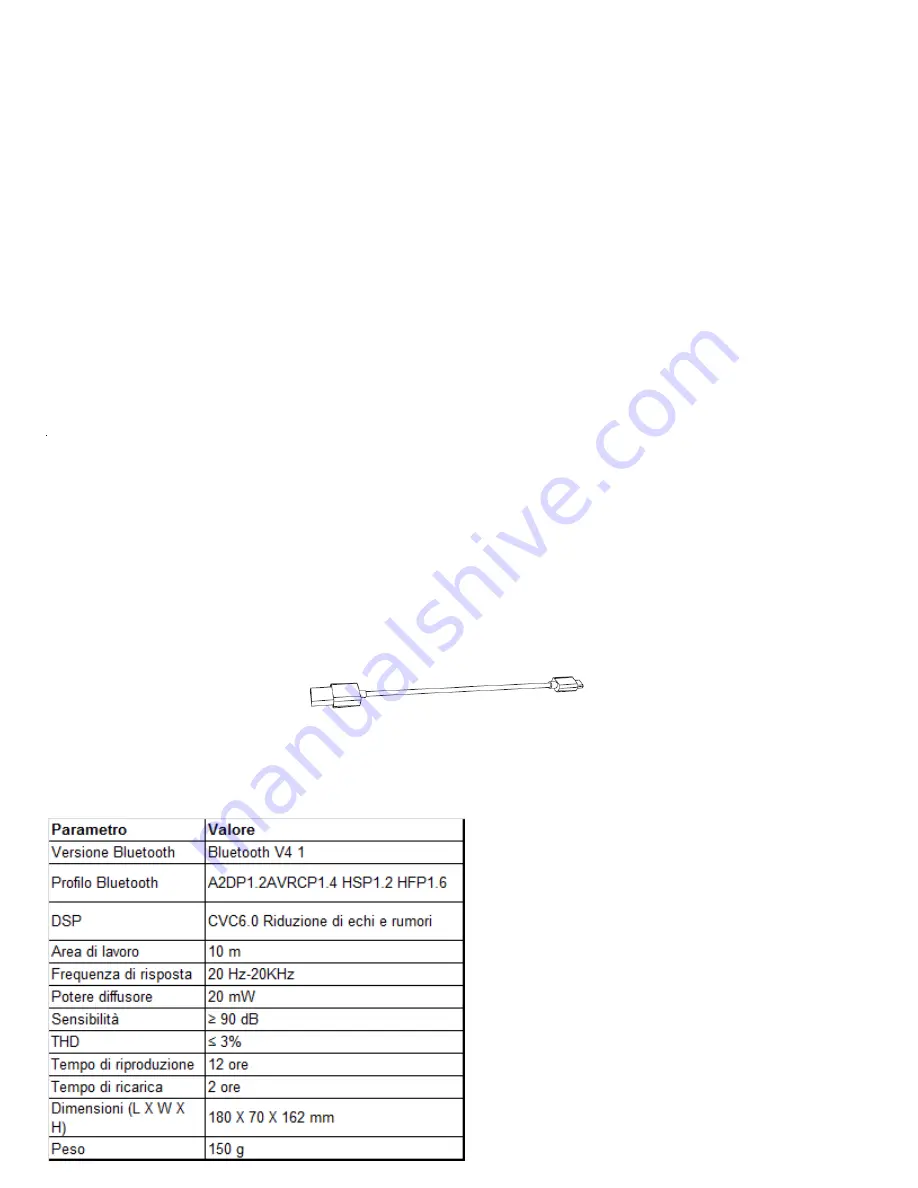
Modalità di accoppiamento al computer o ad altri dispositivi
Se la funzione bluetooth del dispositivo non c’è, avrai bisogno dell’adattatore incluso nel pacco. Inserire
la spia jack 3.5 mm nell porta cuffie del dispositivo e accendere il trasmettitore.
Accendere le cuffie in modalità di accoppiamento.
Aprire il programma bluetooth del dispositivo con cui vuoi connettere le cuffie, poi cerchi i dispositivi
disponibili. Puoi trovare maggiori dettagli nel manuale del dispositivo al quale vuoi connettere le cuffie.
Dopo alcuni secondi, visualizzerai un elenco con i di
spositivi disponibili. Una volta visualizzata l’elenco,
La ricarica può avvenire sia da una presa sia da una porta USB per ricarica (Laptop, PC, Adattatore AC, ecc.).
Bisogna assicurarsi di aver ricaricato il dispositivo per un minimo di 6 ore prima del suo primo utilizzo. Inserire la
porta USB nella fonte desiderata di corrente e la porta USB nel terminale delle cuffie. Durante la ricarica, sarà
accesso un LED rosso lampeggiante.
Dopo che il dispositivo sarà completamente caricato, si accenderà un LED di colore blu.
Modalità di accoppiamento al telefono
Accendere il telefonino ed assicurarsi che la funzione bluetooth è attiva.
Accendere le cuffie bluetooth ed entrare nella modalità di accoppiamento.
Cercare le cuffie bluetooth dal menu di ricerca bluetooth del telefonino. Per maggiori
dettagli, consultare il manuale del telefonino.
Dopo alcuni secondi, il telefonino indicherà i dispositivi disponibili per la connessione.
Selezionare “Tellur ZEAL”.
Q
ualora il telefono richieda un codice/una password, inserire il codice “0000”.
Il telefonino confermerà l’accoppiamento, premere OK.
Selezionare la connessione alle cuffie dal telefonino; questo ti consentirà di aver accesso
sia alla musica e alle chiamate sia al modo di controllo.
4.3. Ricarica
selezione “Tellur Zeal”.
5.SPECIFICHE TECNICHE
Summary of Contents for Morpheus Zeal
Page 1: ...MORPHEUS ZEAL Dual mode Stereo Bluetooth Headphone Morpheus Zeal USER MANUAL...
Page 2: ...Languages Espa ol English 3 18 Romana 8 Fran ais 13 Deutch Italiano 23 28 50 44 33 Polski 39 P...
Page 33: ...4 1 4 2 4 3 Bluetooth...
Page 34: ...1 bluetooth 1 2 3 4 5 2 1 x Bluetooth 1 x USB 1 x AUX 1 x Bluetooth 1 x 3...
Page 35: ...4 4 1...
Page 38: ...8 1 6 LED 2 3 LED 4 2 MFB 1 2 1...
Page 44: ...1 2 3 4 4 1 4 2 4 3 5 6 7 Bluetooth 8...
Page 45: ...1 1 2 3 4 5 2 1 11 1 USB 1 1 Bluetooth 1 1 3 5 2 3 4 5 6 3...
Page 46: ...4 4 1 4 2...
Page 47: ...0000 BlueSoleil Search your Bluetooth devices 4 3 USB USB 6 AC USB USB...
Page 49: ...8 FAQ 1 6 2 3 4 M F B A...
Page 50: ...1 2 C 3 4 4 1 4 2 5 6 7 Bluetooth 8...
Page 51: ...1 Bluetooth 1 2 3 4 2 C 1 Bluetooth 1 USB 1 1 x Bluetooth 1 3 1 3 5 2 MFB ON OFF 3 4 5 6...
Page 52: ...4 4 1 Bluetooth Bluetooth 4 2 Bluetooth Bluetooth Bluetooth Bluetooth Tellur ZEAL 0000...
Page 53: ...Bluetooth Bluetooth Bluetooth Bluetooth Tellur ZEAL OK 4 3 USB PC 6 USB MicroUSB 5 6...
















































